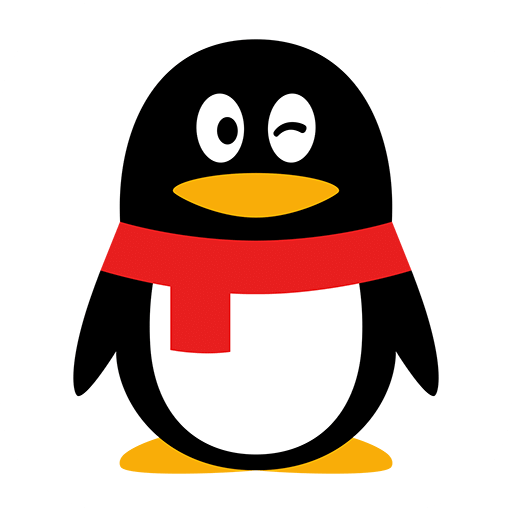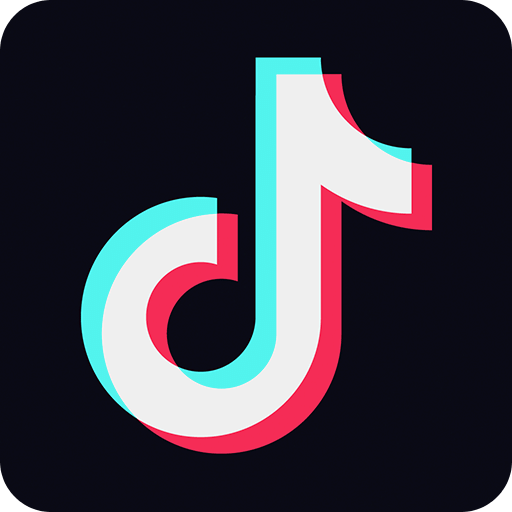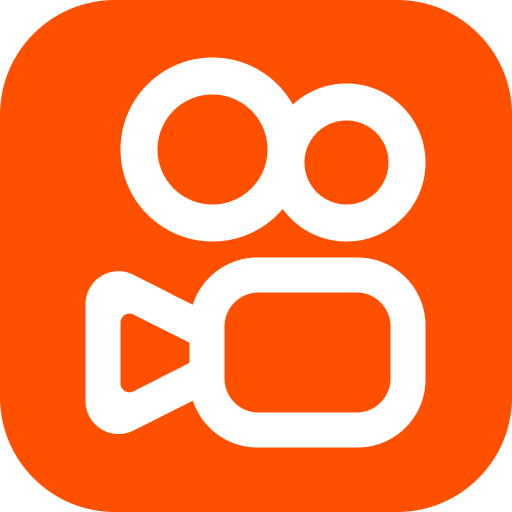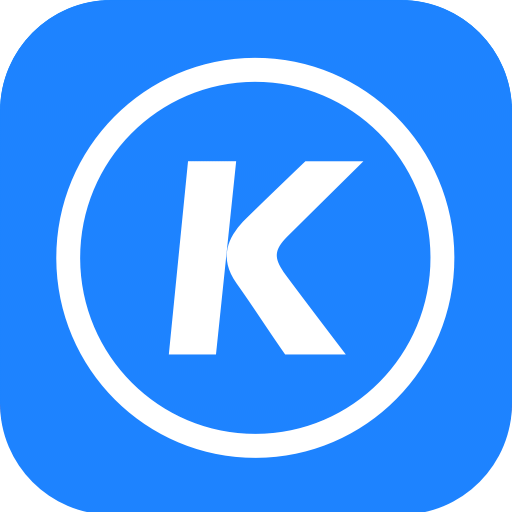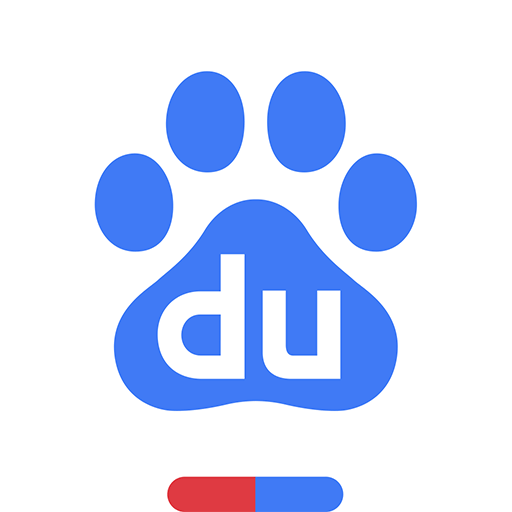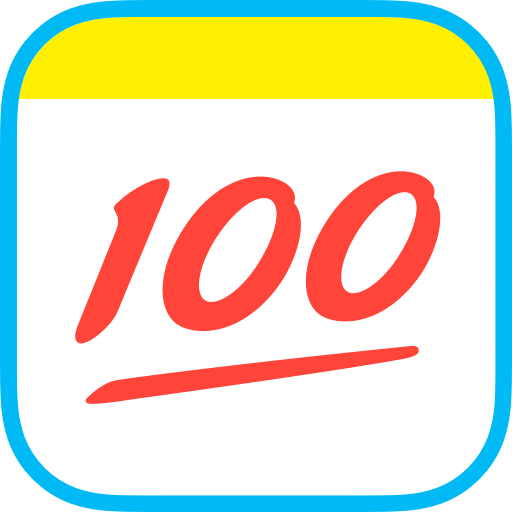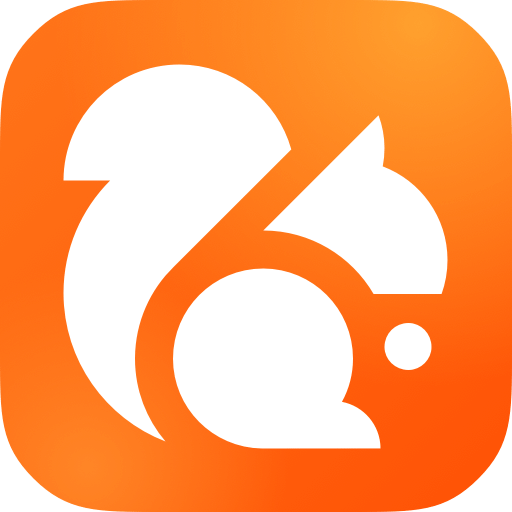应用介绍
キャプチャブラウザ应用简介
分类:
キャプチャブラウザ2024更新内容
设置に左右フリックでイメージ切替のオンオフを追加。保存ダイアログに表示内容のみのキャプチャを追加。キャプチャリストで长押しした时にイメージを开いてしまう不具合を修正。
キャプチャブラウザ功能介绍
《キャプチャブラウザ》是一款简易的屏幕备忘录应用。以下是该应用的主要功能:
1. 从菜单按钮选择并保存屏幕截图。
2. 可以将保存的图像作为附件上传或通过电子邮件发送。
3. 在列表中长按文件名可进行更名或删除操作。
4. 如果想要捕捉当前在普通浏览器中打开的页面,可选择分享并使用捕捉浏览器打开页面。如果要捕捉需要登录的页面,则需要在捕捉浏览器中进行登录。
5. 从ver1.0.5版本开始,将保存页面的URL,并在显示截图时更新页面。
6. 从ver1.3.6版本开始,可以通过向左或向右滑动来切换捕捉的屏幕截图。
7. 在“设置”中勾选“保存时自动设置文件名”,可以在捕捉网页时自动设置文件名。
8. 如何重新显示互联网接入时的浏览器选择画面可能因终端而异,但可以尝试在“设置”→“应用程序”→“应用程序管理”→“捕捉浏览器”→“默认启动”中点击“清除设置”按钮。
9. 保存的文件将位于外部存储的“captureBrowser”文件夹下。
10. 如果保存的文件较大,可能会出现无法正确保存的情况。请谨慎确认保存文件的大小。
11. 对于重要备忘录,请使用手写备忘录等其他方式进行存储。
以上就是《キャプチャブラウザ》这款应用的主要功能介绍。
キャプチャブラウザ产品特色
《キャプチャブラウザ》是一款简易的屏幕备忘录应用。使用该应用,您可以从菜单按钮选择截图并保存。保存的图片可以进行上传或通过邮件附件发送。如果您想要更改文件名或删除列表中的文件,请长按该项目。如果要捕捉一个正常浏览器中打开的页面,您可以选择共享并在捕捉浏览器中打开。对于需要登录的页面,您需要使用捕捉浏览器而不是共享功能进行捕捉。在1.0.5及更高版本中,我们将保存页面的URL,并在显示截图时更新为最新的页面。在1.3.6版本中,我们支持使用左右滑动来切换截图。通过在“设置”→“保存”中勾选,可以在捕捉网页时自动设置并保存文件名。如何再次显示选择浏览器的互联网接入页面可能因终端不同而有所不同,但您可以在“设置”→“应用”→“应用管理”→“捕捉浏览器”中选择默认启动,并点击“清除设置”按钮。保存的文件将位于外部存储的“captureBrowser”文件夹下。我们已确认在保存大小较大的情况下可能无法正确保存的问题。如果涉及重要备忘,请您手写备忘或采取其他措施。《キャプチャブラウザ》是一款方便实用的应用,您可以使用它轻松进行屏幕截图和备忘录功能。